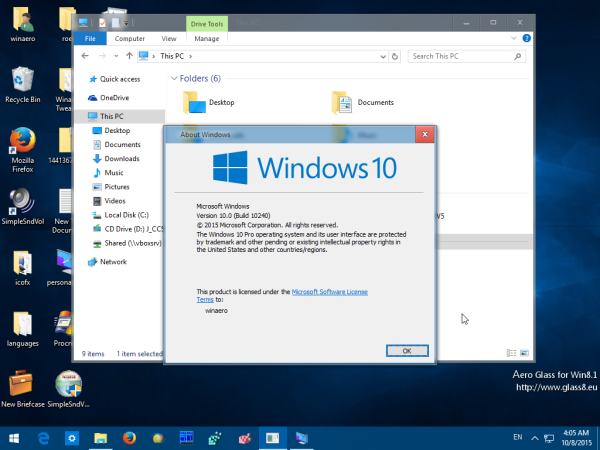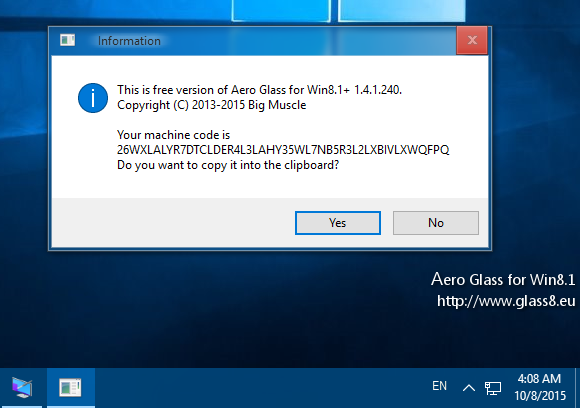Windows Vista a introdus Desktop Window Manager și tema Aero pentru marginile ferestrelor, barele de titlu și meniul Start. Această temă este foarte frumoasă. Windows 7 și Windows Vista au venit cu un efect de estompare pentru transparența utilizată în tema Aero. Acest efect de sticlă a fost eliminat în Windows 8. Datorită feedbackului utilizatorilor, a fost restaurat în Windows 10, dar barele de titlu și marginile ferestrelor continuă să folosească doar culori plate. Astăzi, vom vedea cum să obținem Aero Glass și transparență pentru acestea în Windows 10.
Reclama
BigMuscle, dezvoltatorul care a reînviat efectul Aero Glass pentru Windows 8 folosind DirectX, a făcut același lucru și pentru Windows 10.
televizorul nu se va porni după întreruperea curentului
Pentru a obține Aero Glass în Windows 10, trebuie să urmați instrucțiunile de mai jos.
- Vizitați pagina oficială de descărcare a Aero Glass. Este localizat AICI .
- Descărcați fișierul din secțiunea „Aero Glass pentru Win8.1 +”. Este potrivit pentru Windows 8.1 și versiuni ulterioare, adică este compatibil cu Windows 10. Vă recomandăm să descărcați fișierul numit „Instalator (Windows 32-bit + 64-bit)”. Acesta va instala automat Aero Glass.
Bacsis: Iată cum să determinați dacă rulați Windows pe 32 de biți sau pe 64 de biți . - Rulați programul de instalare. Urmați pașii acestuia până când vedeți următoarea pagină:
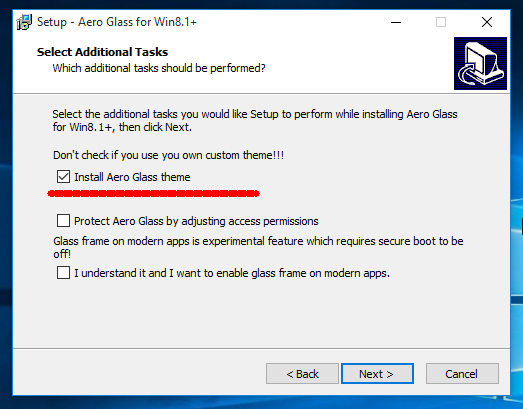 Rețineți căsuța de selectare din partea de sus. Se numește „Instalează tema Aero Glass”. Dacă lăsați această opțiune activată, aceasta va înlocui cadrul ferestrei și bara de titlu cu resurse tematice care arată ca Windows 8, dar au aspectul complet Aero. Acest lucru vă va face aspectul mai frumos. Această temă furnizată împreună cu proiectul Aero Glass are colțuri de ferestre pătrate. Dacă nu doriți să utilizați tema furnizată cu Aero Glass, ci doriți să instalați o temă terță parte, cum ar fi Tema Windows 7 pentru Windows 10 care are colțuri rotunjite, DEZACTIVAȚI această opțiune.
Rețineți căsuța de selectare din partea de sus. Se numește „Instalează tema Aero Glass”. Dacă lăsați această opțiune activată, aceasta va înlocui cadrul ferestrei și bara de titlu cu resurse tematice care arată ca Windows 8, dar au aspectul complet Aero. Acest lucru vă va face aspectul mai frumos. Această temă furnizată împreună cu proiectul Aero Glass are colțuri de ferestre pătrate. Dacă nu doriți să utilizați tema furnizată cu Aero Glass, ci doriți să instalați o temă terță parte, cum ar fi Tema Windows 7 pentru Windows 10 care are colțuri rotunjite, DEZACTIVAȚI această opțiune. - După ce programul de instalare instalează aplicația, Aero Glass și transparența vor fi activate automat. Nu reporniți este necesară. Rezultatul va fi după cum urmează:
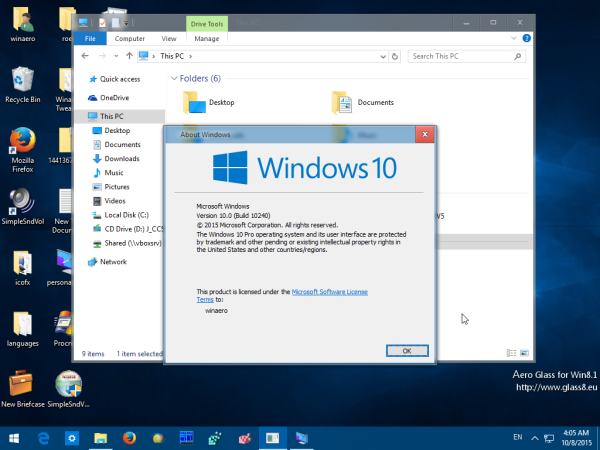
Aplicația nu este gratuită, deoarece este o cantitate semnificativă de muncă pentru a revigora acest efect de sticlă. Deși îl puteți folosi în continuare fără a plăti, acesta va avea următoarele limitări:
- Afișează un filigran pe desktop.
- Afișează din când în când o cerere de donație:
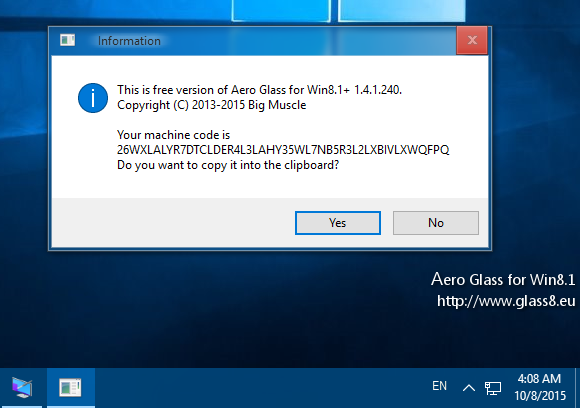
Autorul acceptă donații în euro de la dvs. După ce plătiți, veți primi un e-mail. Viziteaza Pagina de asistență a proiectului pentru mai multe detalii sau contactați direct autorul pentru a vă asigura că obțineți o cheie de licență după donație.
Aplicația Aero Glass readuce aspectul autentic Aero Glass cu transparență pentru bare de titlu. Dacă ți-a plăcut acest lucru despre Windows 7, atunci această aplicație este singurul tău mod de a-l obține în Windows 10.
cum să faceți capturi de ecran pe Snapchat fără ca acesta să apară
Notă importantă: utilizați acest lucru numai cu Windows 10 RTM build 10240. Dacă nu sunteți sigur ce versiune executați, consultați Cum să găsiți numărul de compilare Windows 10 pe care îl executați . Dacă rulați o versiune post-RTM Insider, nu aveți noroc.

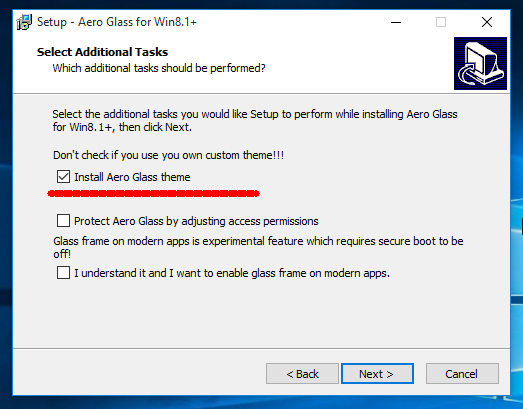 Rețineți căsuța de selectare din partea de sus. Se numește „Instalează tema Aero Glass”. Dacă lăsați această opțiune activată, aceasta va înlocui cadrul ferestrei și bara de titlu cu resurse tematice care arată ca Windows 8, dar au aspectul complet Aero. Acest lucru vă va face aspectul mai frumos. Această temă furnizată împreună cu proiectul Aero Glass are colțuri de ferestre pătrate. Dacă nu doriți să utilizați tema furnizată cu Aero Glass, ci doriți să instalați o temă terță parte, cum ar fi Tema Windows 7 pentru Windows 10 care are colțuri rotunjite, DEZACTIVAȚI această opțiune.
Rețineți căsuța de selectare din partea de sus. Se numește „Instalează tema Aero Glass”. Dacă lăsați această opțiune activată, aceasta va înlocui cadrul ferestrei și bara de titlu cu resurse tematice care arată ca Windows 8, dar au aspectul complet Aero. Acest lucru vă va face aspectul mai frumos. Această temă furnizată împreună cu proiectul Aero Glass are colțuri de ferestre pătrate. Dacă nu doriți să utilizați tema furnizată cu Aero Glass, ci doriți să instalați o temă terță parte, cum ar fi Tema Windows 7 pentru Windows 10 care are colțuri rotunjite, DEZACTIVAȚI această opțiune.